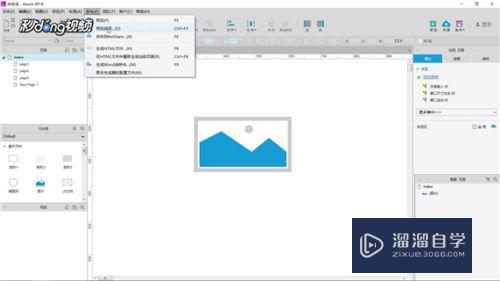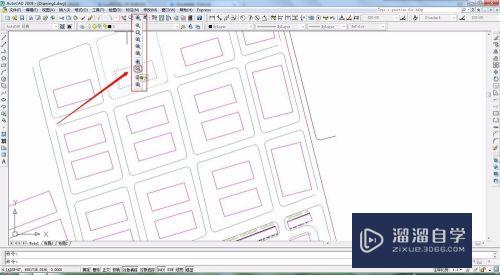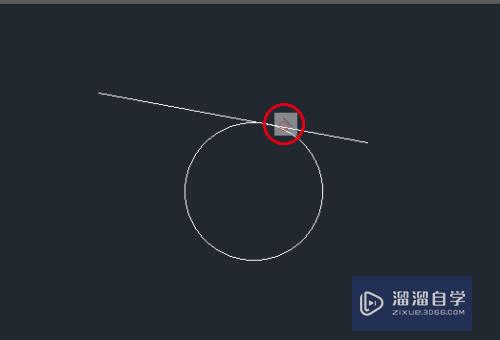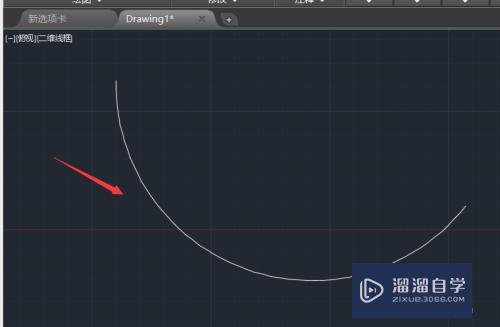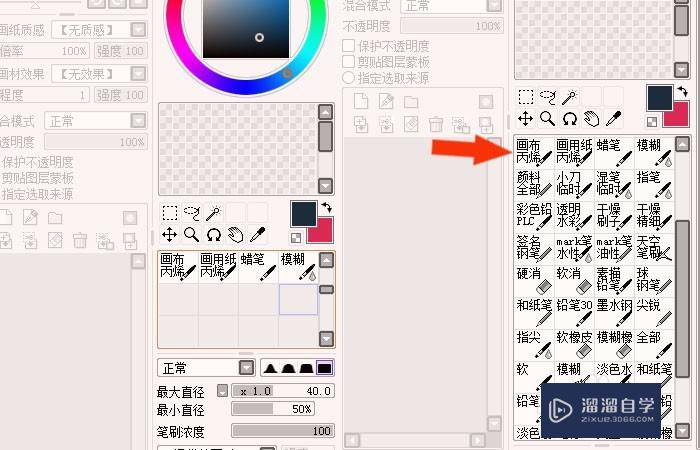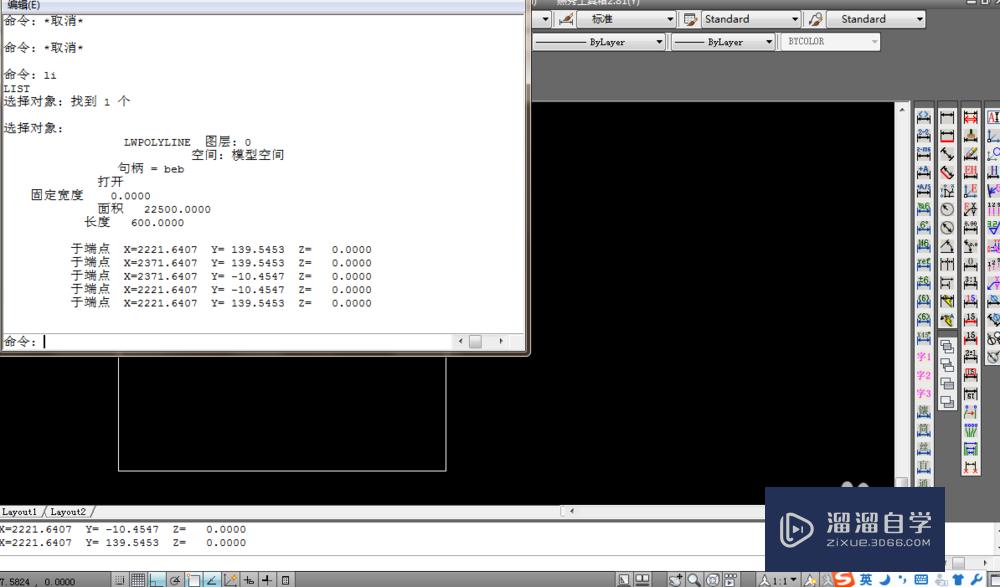服装CAD怎么用成组命令(服装cad怎么用成组命令打开)优质
在使用软件来设计服装时。可以使用服装CAD软件来绘制衣服图形。有时需要使用成组命令来组合服装图形。那么服装CAD怎么用成组命令呢?小渲这里给大家简单介绍一下操作的步骤吧!
工具/软件
硬件型号:小新Air14
系统版本:Windows7
所需软件:服装CAD
方法/步骤
第1步
打开服装cad软件。打开创建好的cad文件。如下图所示。

第2步
接着。鼠标左键框选图形。可以看到图形的端点。为分散的图形。如下图所示。
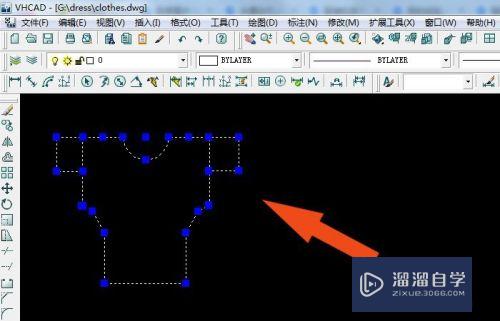
第3步
然后。在cad底部的命令行中。输入成组的命令。如下图所示。
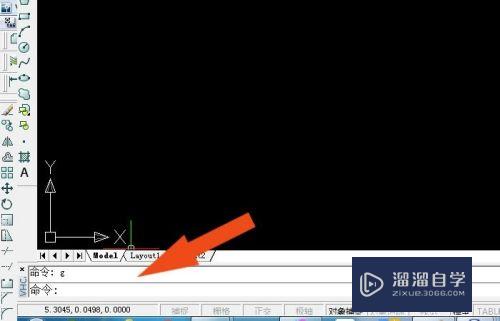
第4步
接着。弹出成组的窗口。如下图所示。
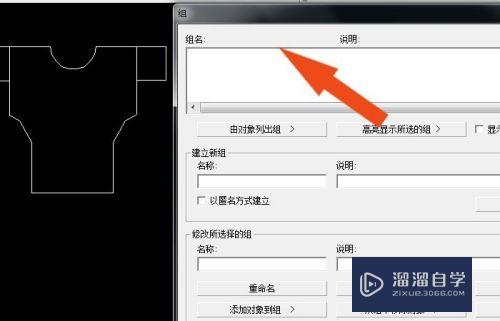
第5步
然后。在成组窗口中。输入成组的名称。如下图所示。
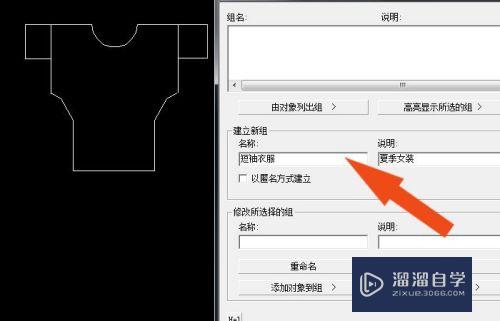
第6步
接着。鼠标左键选择成组的按钮。并在画布中框选图形。如下图所示。

第7步
最后。在画布上。选择图形。可以看到服装图形组合为一个成组图形了。如下图所示。通过这样的操作。在服装cad软件中就学会使用成组命令了。
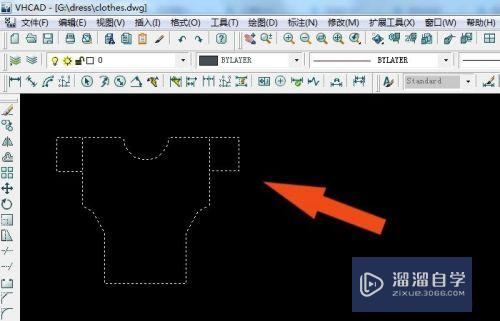
以上关于“服装CAD怎么用成组命令(服装cad怎么用成组命令打开)”的内容小渲今天就介绍到这里。希望这篇文章能够帮助到小伙伴们解决问题。如果觉得教程不详细的话。可以在本站搜索相关的教程学习哦!
更多精选教程文章推荐
以上是由资深渲染大师 小渲 整理编辑的,如果觉得对你有帮助,可以收藏或分享给身边的人
本文标题:服装CAD怎么用成组命令(服装cad怎么用成组命令打开)
本文地址:http://www.hszkedu.com/64888.html ,转载请注明来源:云渲染教程网
友情提示:本站内容均为网友发布,并不代表本站立场,如果本站的信息无意侵犯了您的版权,请联系我们及时处理,分享目的仅供大家学习与参考,不代表云渲染农场的立场!
本文地址:http://www.hszkedu.com/64888.html ,转载请注明来源:云渲染教程网
友情提示:本站内容均为网友发布,并不代表本站立场,如果本站的信息无意侵犯了您的版权,请联系我们及时处理,分享目的仅供大家学习与参考,不代表云渲染农场的立场!